Annons
 Oavsett om du spelar flashspel på jobbet, hanterar för många öppna fönster eller helt enkelt letar efter dators integritet, på någon punkt har du förmodligen tänkt på hur användbart det skulle vara att dölja körande Windows-program med en knapptryckning.
Oavsett om du spelar flashspel på jobbet, hanterar för många öppna fönster eller helt enkelt letar efter dators integritet, på någon punkt har du förmodligen tänkt på hur användbart det skulle vara att dölja körande Windows-program med en knapptryckning.
Personligen upptäcker jag att gömningen av de mer distraherande fönstren faktiskt ökar min effektivitet medan jag använder min dator. I själva verket betyder det att ha mindre på skärmen på en gång inte innebär några mer frånvarande sinnesblick i aktivitetsfältet, inget att gå vilse på Facebook och mycket mer koncentration.
OuttaSight är en utmärkt gratis lösning på de vanliga tidshanterings- eller sekretessproblem som datoranvändare möter idag. Denna lätta applikation gör att användare kan dölja aktiva fönster antingen med en knapptryckning eller automatiskt när de körs. Även om det endast anges som stöd för Windows 2000, fungerar det helt bra på XP och Vista.
OuttaSight är ett Windows-skrivbordsverktyg som döljer köra applikationsfönster för att ta bort röret på skrivbordet, snabbt dölja privat arbete eller säkra dina applikationer medan du är borta från din dator.
Funktioner
- Dölj program som körs med en knapptryckning
- Ställ in program så att de automatiskt döljer när de startar
- Dölj OuttaSight från aktivitetsfältet
- Lösenordsskydda OuttaSight för att förhindra ändringar
- Dölj / Visa alla fönster med en enda snabbtangent
- Möjlighet att dölja fönster i systemfältet (istället för att dölja dem helt)
Använda OuttaSight
Det första du kommer att märka när du laddar ner och kör OuttaSight [No Longer Available] är att det är väldigt enkelt. Detta är en av mina favoritaspekter av programvaran - den är mycket tydlig, lätt och effektiv.
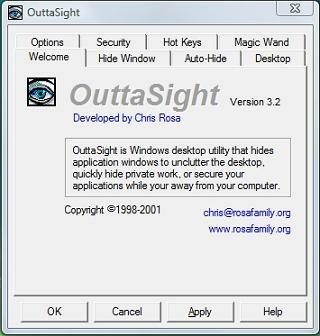
Först är det viktigt att anpassa verktyget. Gå till "Hot Keys”Och bestäm vad du vill att dina genvägar för olika åtgärder ska vara. Min personliga uppsättning använde F10 som snabbtangent för döljfönstret, CTRL + F11 för att dölja alla fönster och CTRL + F12 för att visa dem alla. Tänk på skälen till att du fick OuttaSight i första hand medan du ställer upp saker. Vill du att det ska vara väldigt enkelt och intuitivt att visa och dölja fönster, eller vill du vara den enda personen som vet hur man gör det?
För det andra kommer du att vilja bestämma hur du vill att program ska döljas. Vill du att de ska försvinna helt (för hemlighet) eller minimera till facket istället? Om du är trött på att ditt aktivitetsfält är rörigt, men inte bryr dig om att människor ser att programmen körs, kanske du vill berätta för OuttaSight att minimera dem till magasinet som visas nedan.
 För att göra detta, navigera till alternativ fliken och markera "Dölj fönster i systemfältet“. Om detta inte är markerat är standardbeteendet att dölja fönster helt.
För att göra detta, navigera till alternativ fliken och markera "Dölj fönster i systemfältet“. Om detta inte är markerat är standardbeteendet att dölja fönster helt.
Därefter måste du bestämma om det finns några program du vill dölja automatiskt när de startar. Dessa program kan bestå av automatiska virusscanningar, irriterande startmeddelanden eller andra saker av den typen. Om du av någon anledning vill starta program med avsikt att inte visa dem alls kan du göra det också ;-).
För att skapa en lista över program som kommer att dölja när de körs, navigerar du bara till "Auto-Hide”-Fliken och börja lägga till program.
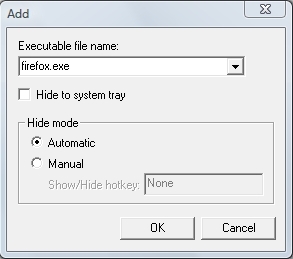
Observera att du kan ange om du vill att programmet ska gömma sig helt eller köra i facket istället. Dubbelklicka på det för att se ett fönster som har minimerats till facket.
Slutligen analysera saker med din integritet i åtanke. Du har möjlighet att lösenordsskydda OuttaSight. Det betyder att även om någon vet att det körs kan de inte använda det utan att ange ditt lösenord. Det betyder också att dina dolda program förblir dolda oavsett vad. För att förhindra att andra ser OuttaSight har du möjligheten att dölja att den visas även i aktivitetsfältet. Om du gör det, se till att du kommer ihåg snabbtangenten för att dra upp OuttaSight - annars måste du starta om datorn för att komma åt den igen.
Förhoppningsvis var denna artikel informativ. Jag skulle gärna höra dina tankar. Skriv gärna dina kommentarer och meddela mig om du hittade ett bättre gratisalternativ. Sammantaget skulle jag vilja höra vad du har att säga om detta koncept i allmänhet - använder du programvara som detta och varför?
Tidigare MakeUseOf-författare och teknikentusiast.

